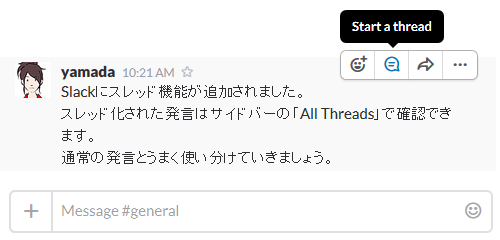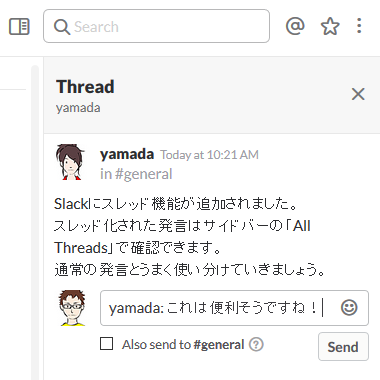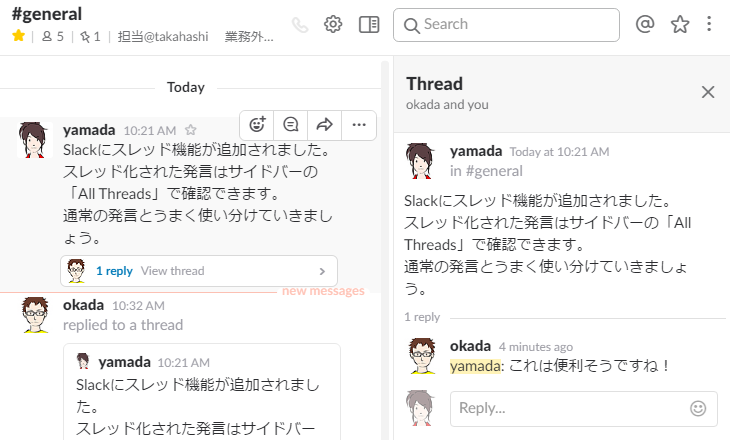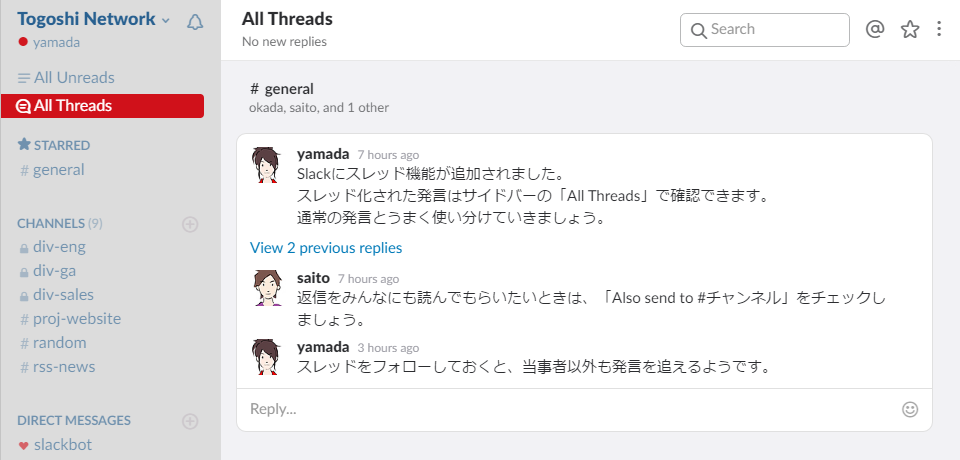Slackのスレッド機能を使ってみよう
2017年最初のバージョンアップで、発言をスレッド表示する機能が追加されました。
2017年1月25日
スレッドを作って会話してみよう
2017年最初のバージョンアップで、関連する発言をスレッド化して表示する機能が追加されました。
Slackは、発言を時系列で表示するため、チャンネル内で複数の話題が入り乱れてしまうことがありました。また、自分にはあまり関係のない話題や脱線した話題でチャンネルが埋め尽くされてしまい、重要なメッセージが埋もれてしまったこともあるでしょう。
新機能のスレッドを活用することで、話題ごとに発言をまとめることができるので、話題のすみ分けができるようになります。
- スレッドにしたいメッセージにカーソルを当ててスレッドマーク
 (Start a thread)をクリックする。
(Start a thread)をクリックする。
- スレッドのペーンが右側に開く。下に「Reply…」と表示された空のメッセージボックスがあるので、そこに入力して[Send]をクリックする。
- スレッドに返信した内容を、チャンネルの他のメンバーにも読んでほしい場合は、[Also send to #チャンネル名]をチェックして発言しましょう。スレッドの親メッセージと自分の返信がメッセージエリアに表示されます。
- 当事者に確実に気づいてもらいたい場合は、相手に通知されるようにメンション(@ユーザ名)をつけて返信すると良いでしょう。
- すでにスレッド化されているメッセージに対してさらに返信したい場合も、同様にスレッドマーク
 (Reply to thread)をクリックすると、ペーンが開く。いちばん下の「Reply…」と表示された空のメッセージボックスから発言する。
(Reply to thread)をクリックすると、ペーンが開く。いちばん下の「Reply…」と表示された空のメッセージボックスから発言する。
スレッドの当事者(親メッセージを発言したメンバー、最初にスレッドを作成したメンバー、スレッドに返信したメンバー、メンションが付けられたメンバー)になると、自動的にスレッドをフォローしたことになります。
メッセージエリアには、会話に参加しているメンバーと返信の数が表示されます。
返信の数のリンクをクリックすると、ペーンが開き、スレッドの内容を閲覧できます。
サイドバーにスレッド一覧(All Threads)が追加
未読一覧(All Unreads)の下にスレッド一覧 [All Threads]が追加されました。
クリックすると、フォローしているスレッドの一覧が表示され、各スレッドのメッセージボックスからスレッドに返信できます。
スレッドに対して新しいメッセージが発言されると、サイドバーの[All Threads]が[New Threads]に変わり、強調表示されます。
スレッドをフォローする
スレッドに対する返信は、当事者以外には通知されません。
ただし、通知を受けないメンバーも、スレッドの会話を自由に閲覧することができます。気になるスレッドをフォローしておくと、新しい返信があると通知されるようになるので、会話の流れを追うことができます。
- フォローしたいメッセージにカーソルを当ててアクションメニュー
 (Show message actions)を開き、[Follow this thread]を選びます。
(Show message actions)を開き、[Follow this thread]を選びます。
- サイドバーの[All Threads]をクリックすると、フォローしたスレッドの一覧が表示されます。
- フォローを解除するには、フォロー済みのメッセージのアクションメニューから[Unfollow this thread]を選びます。[All Threads]の一覧にも表示されなくなり、新着メッセージの通知も届かなくなります。
なお、スレッドがあるチャンネルに対してメンションのみ通知を受けとる設定にしていた場合、初期設定は、フォローしていても通知されない設定になっています。
フォローしたスレッドに返信があるたびに通知してほしい場合は、以下の手順で通知設定を変更します。
- サイドバーのチームメニューをクリックしてチームメニューを開く。
- [Preference]→[Notifications]→[Notification Settings]を選ぶ。
- [Threads]欄の「Notify me about every reply to threads I follow」のチェックボックスをONにする。
『はじめてみようSlack』参照セクション
- 通知設定
- Section 19 通知を設定しよう